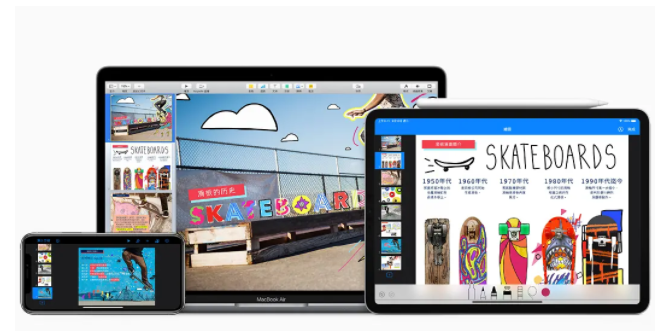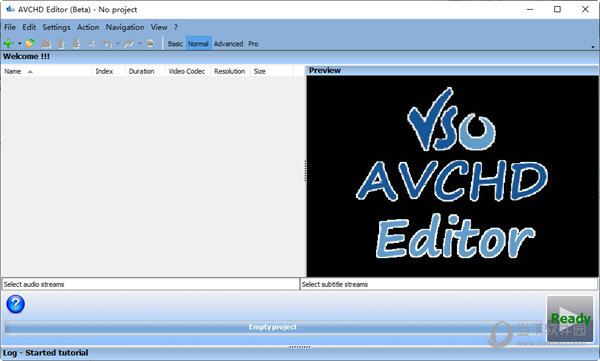Win11虚拟内存怎么设置最好?Win11虚拟内存设置教程下载
如果知识兔你经常因系统内存不足的问题烦恼,知识兔可以尝试通过设置虚拟内存的方法来解决,虚拟内存可以一定程度缓解电脑的卡顿情况。但是很多不熟悉win11系统的用户还不清楚怎么设置,下面知识兔小编就给大家分享一下win11系统虚拟内存的设置方法。
win11虚拟内存设置多少合适?
1、如果知识兔电脑内存在4G以下,虚拟内存一般设置在2-4G都可以,理论上为物理内存乘以1.5倍,但实际使用中可以灵活调节,并没有固定的数值,甚至还可以设定在和物理内存相同的数值,比如说4G电脑也设置4G虚拟内存。
2、如果知识兔电脑是8G内存,虚拟内存以4-12G为主,推荐的情况下是设置成8G,因为设置在高对性能的影响是很小的,大部分情况下设置为8G,但基本上是用不完这么多。
3、如果知识兔电脑内存超过8G,则虚拟内存也建议设置在8G,它过度使用并不会明显的提高系统的性能,那么设置得再高是没有意义的,而比较稳妥的做法则是选择系统默认的虚拟内存。
win11设置虚拟内存的方法
1、首先按下键盘“win”按键,然后知识兔点击进入“设置”。
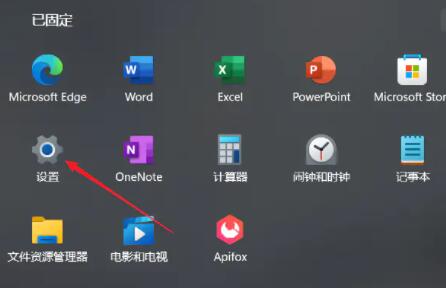
2、接着在右侧系统设置下方选择“关于”。
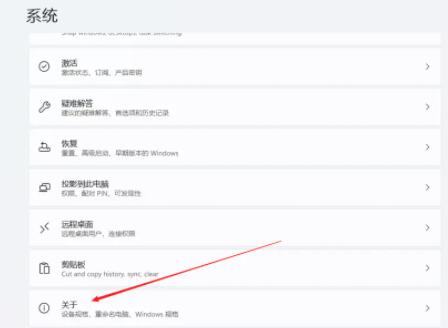
3、然后知识兔在关于中找到相关链接中的“高级系统设置”。
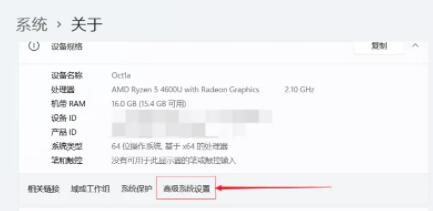
4、然后知识兔在其中的性能处点击“设置”。
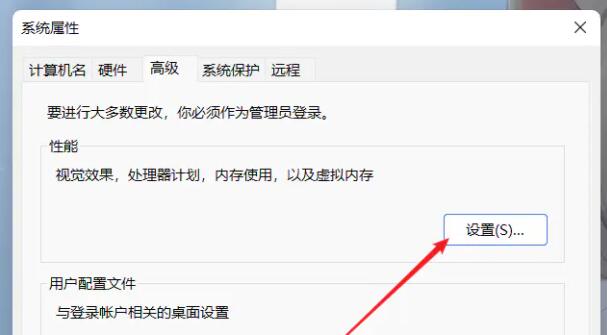
5、接着在其中找到虚拟内存,点击下方的“更改”就可以设置虚拟内存了。
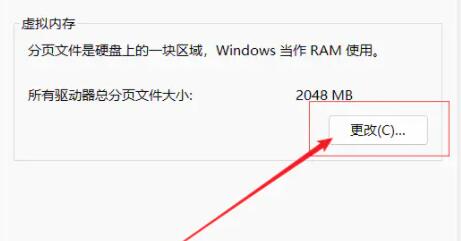
下载仅供下载体验和测试学习,不得商用和正当使用。

![PICS3D 2020破解版[免加密]_Crosslight PICS3D 2020(含破解补丁)](/d/p156/2-220420222641552.jpg)